Controlar acesso do ponto de extremidade TDS
O protocolo TDS (Tabular Data Stream) é um protocolo em nível de aplicativo usado para a transferência de solicitações e respostas entre clientes e sistemas de servidor de banco de dados. Quando habilitado em um ambiente do Power Platform, você pode usar este protocolo para acessar o Microsoft Dataverse usando o Power BI, Excel e os fluxos de dados.
O ponto de extremidade TDS do Dataverse tem duas configurações que controlam o nível de acesso ao ponto de extremidade TDS.
- Nível do ambiente. A configuração do ambiente de recursos Habilitar ponto de extremidade TDS. Essa configuração controla se o ambiente atende ao tráfego TDS. Para habilitar, vá para Configurações>Produto>Recursos. Em Ponto de extremidade TDS, selecione Habilitar ponto de extremidade TDS.
- Nível de usuário. Essa configuração está localizada no mesmo local que a configuração no nível do ambiente. A configuração Habilitar controle de acesso em nível de usuário para ponto de extremidade TDS determina se todos os usuários do ambiente têm acesso ao ponto de extremidade TDS ou se o acesso é controlado no nível do usuário individual.
- Quando desabilitado (padrão), todos os usuários do ambiente têm acesso para usar o ponto de extremidade TDS para acessar os dados que têm permissão para acessar.
- Quando habilitado, os usuários não têm acesso para usar o ponto de extremidade TDS, a menos que o privilégio diverso Permitir que o usuário acesse o ponto de extremidade TDS seja atribuído ao usuário em um direito de acesso.
Recursos dependentes do ponto de extremidade TDS
Os recursos listados aqui exigem o ponto de extremidade TDS:
- Power BI Desktop: ao usar o conector do Dataverse no aplicativo Power BI Desktop, o ponto de extremidade TDS do Dataverse é usado. Esse recurso permite que os usuários se conectem ao Dataverse e criem relatórios e painéis usando o aplicativo Power BI Desktop.
- Serviço Power BI: esse recurso permite que os usuários publiquem e compartilhem seus relatórios e painéis do Power BI Desktop no serviço online do Power BI, onde podem acessar e atualizar dados do Dataverse usando o conector do Dataverse.
- O Power Apps visualiza esta exibição: este recurso permite que os usuários criem e incorporem recursos visuais do Power BI e seus aplicativos do Power Apps baseados em modelo, usando dados de exibições do Dataverse. Mais informações: Visualizar dados em uma exibição com o serviço do Power BI
- Obter dados do Excel: esse recurso permite que os usuários importem dados do Dataverse para o Excel usando o editor do Power Query e o conector do Dataverse, onde podem transformar e analisar os dados. Mais informações: Importar usando um conector
- Fluxos de dados do Power Platform: esse recurso permite que os usuários importem e transformem dados do Dataverse usando o conector do Dataverse.
- Painel de análise em tempo real do Omnicanal para SAC: esse recurso permite que os usuários monitorem e otimizem sua central de contato digital. Mais informações: Visão geral do painél de análise em tempo real do Omnicanal
- Visualizando processos de mineração de tarefas do Power Automate: esse recurso permite que os usuários visualizem o mapa de processos e identifiquem otimizações. Mais informações: Visualizar processos
Habilite o controle de nível de usuário individual para ponto de extremidade TDS
Além de habilitar as configurações do ambiente, ao usar o controle em nível de usuário individual, o administrador do Power Platform deve garantir que os direitos de acesso apropriados tenham o privilégio Permitir que o usuário acesse o ponto de extremidade TDS habilitado e todos os usuários que precisam acessar o ponto de extremidade TDS tenham associação a essas funções.
Habilitar controle em nível de usuário
- No Centro de administração do Power Platform abra o ambiente que você deseja e vá para Configurações>Produto>Recursos.
- Na seção Ponto de extremidade TDS, certifique-se de Habilitar ponto de extremidade TDS está ativado.
- Em Habilitar ponto de extremidade TDS, ative Habilitar controle de acesso em nível de usuário para ponto de extremidade TDS.
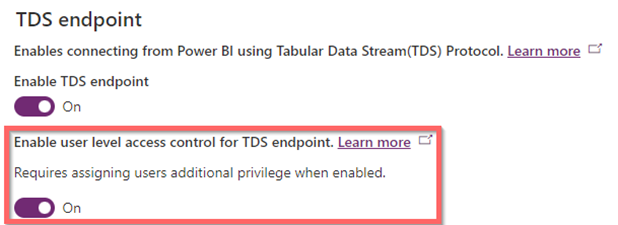
Importante
A configuração Habilitar ponto de extremidade de TDS deve estar ativada para que essa configuração funcione.
- Selecione Salvar.
- Vá para a seção direitos de acesso no centro de administração do Power Platform Configurações>Usuários + permissões>Direitos de acesso.
- Selecione a direito de acesso em que serão atribuídos os usuários que precisam usar o ponto de extremidade TDS.
a. Selecione a guia Privilégios diversos, selecione Mostrar todos os privilégios na lista suspensa. Na caixa Pesquisar digite TDSe pressione Enter.
b. Selecione Permitir que o usuário acesse o privilégio do ponto de extremidade TDS e defina o Nível de Privilégio como Organização. c. Selecione Salvar.
c. Selecione Salvar. - Atribua os usuários que precisam de acesso ao ponto de extremidade TDS ao direito de acesso. Mais informações: Atribuir um direito de acesso a um usuário
Observação
- Para acessar os dados NO Dataverse, os usuários precisam ter permissões de acesso a dados para as tabelas em sua função de segurança atribuída, além do privilégio diverso para acessar o ponto de extremidade de TDS.
Problemas conhecidos em que os privilégios não são atribuídos corretamente aos usuários
Se o controle de acesso em nível de usuário estiver habilitado, os usuários sem o privilégio diverso Permitir que o usuário acesse o ponto de extremidade TDS receberão a mensagem de erro "Tentativa de executar uma operação não autorizada. O usuário perde o privilégio prvAllowTDSAccess" ao tentar recuperar dados usando o ponto de extremidade TDS. A mensagem de erro pode ocorrer em diferentes pontos, dependendo do aplicativo que está sendo usado.
Outro problema ocorre no Power BI desktop com o conector do Dataverse na caixa de diálogo Obter Dados ao exibir a lista de ambientes no navegador e tentar expandir a lista de tabelas. Esta ação falha com um erro de autenticação ou o erro de privilégio ausente.
Para resolver esses problemas, adicione o usuário a um direito de acesso que tenha o privilégio descrito em Habilitar controle de nível de usuário individual para ponto de extremidade TDS.